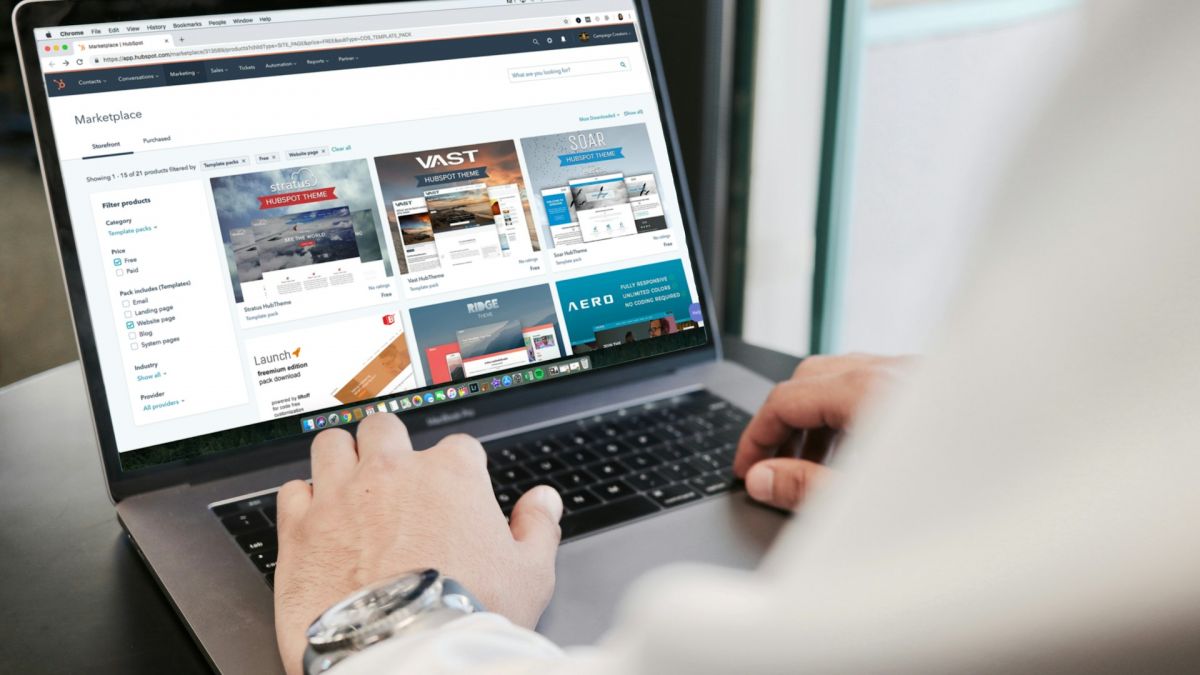Старий ноутбук гальмує, довго завантажується і видає помилки на кожному кроці? Не поспішайте відправляти його на пенсію! Навіть застарілий пристрій можна оживити, повернувши йому швидкість і продуктивність. У цій статті ми розберемо перевірені способи, як пришвидшити роботу ноутбука, від простих налаштувань до апаратних покращень.
Чому ноутбук гальмує: розбираємо причини
Перш ніж братися за оптимізацію, важливо зрозуміти, що саме сповільнює ваш ноутбук. Як старий автомобіль, який скрипить і втрачає швидкість, ваш пристрій може страждати від кількох проблем одночасно. Розгляньмо основні причини.
- Недостатньо оперативної пам’яті (RAM). Якщо ваш ноутбук має лише 4 ГБ оперативки, сучасні програми та вкладки браузера швидко його “з’їдять”.
- Повільний жорсткий диск (HDD). Традиційні HDD значно поступаються SSD за швидкістю читання та запису даних.
- Засміченість системи. Непотрібні програми, тимчасові файли та віруси можуть займати місце й ресурси.
- Застаріле програмне забезпечення. Некритичні оновлення Windows або драйверів можуть уповільнювати роботу.
- Перегрів. Пил у системі охолодження змушує процесор знижувати продуктивність, щоб уникнути пошкоджень.
Розібравшись із причинами, можна скласти план дій. Кожен із наведених нижче методів допоможе повернути вашому ноутбуку молодість, а разом вони створять ефект “нового дихання”.
Програмна оптимізація: прискорюємо систему без витрат
Перший крок до швидшого ноутбука – це очищення та налаштування системи. Ці методи не потребують фінансових вкладень, лише ваш час і трохи терпіння.
Очищення диска від сміття
Ваш ноутбук, як захаращена комора, може бути переповнений непотрібними файлами. Тимчасові дані, старі завантаження та кеш браузера накопичуються роками, уповільнюючи роботу.
- Використовуйте вбудовані інструменти. У Windows запустіть “Очищення диска” (Disk Cleanup), вибравши системний диск (зазвичай C:). Видаліть тимчасові файли, очистіть кошик і старі системні файли.
- Сторонні програми. CCleaner або BleachBit допоможуть знайти й видалити зайві файли. Наприклад, CCleaner може звільнити до 5 ГБ місця за один раз.
- Видаліть старі завантаження. Папка “Завантаження” часто стає “чорною дірою” для файлів, які ви більше не використовуєте.
Регулярне очищення диска може звільнити до 10% пам’яті та пришвидшити запуск програм.
Вимкнення автозавантаження програм
Коли ноутбук вмикається, десятки програм запускаються автоматично, пожираючи ресурси. Це як намагатися бігти з важким рюкзаком.
- Відкрийте диспетчер завдань. У Windows натисніть Ctrl+Shift+Esc, перейдіть у вкладку “Автозавантаження”.
- Вимкніть непотрібне. Програми на кшталт месенджерів чи хмарних сервісів (Dropbox, OneDrive) можна запускати вручну.
- Перевірте вплив. У диспетчері завдань видно, наскільки кожна програма сповільнює запуск.
Вимкнення автозавантаження може скоротити час увімкнення ноутбука на 20-30 секунд.
Оновлення системи та драйверів
Застарілі драйвери чи операційна система – це як старі карти в навігаторі: вони ще працюють, але створюють проблеми. Оновлення Windows і драйверів відеокарти, звукової карти та чипсета може значно покращити продуктивність.
- У Windows 10/11 відкрийте “Параметри” → “Оновлення та безпека” → перевірте наявність оновлень.
- Для драйверів використовуйте офіційні сайти виробників (наприклад, NVIDIA, AMD, Intel) або утиліти типу Driver Booster.
Оновлення драйверів відеокарти може підвищити продуктивність у графічних задачах до 15% (за даними сайту nvidia.com).
Апаратні покращення: додаємо потужності
Якщо програмна оптимізація не дала бажаного ефекту, час зазирнути всередину ноутбука. Апаратні зміни потребують інвестицій, але результат вартий витрат.
Заміна HDD на SSD
Один із найефективніших способів прискорити старий ноутбук – замінити жорсткий диск (HDD) на твердотільний накопичувач (SSD). SSD у рази швидший, адже не має рухомих частин.
| Параметр | HDD | SSD |
|---|---|---|
| Швидкість читання/запису | 50–120 МБ/с | 300–550 МБ/с |
| Час завантаження Windows | 30–60 секунд | 10–15 секунд |
| Вартість (за 500 ГБ) | ~30–50$ | ~50–80$ |
Джерело даних: сайти samsung.com, kingston.com.
Після заміни HDD на SSD програми запускаються швидше, а система стає більш чутливою. Наприклад, завантаження Windows може скоротитися з 40 до 12 секунд.
Додавання оперативної пам’яті (RAM)
Якщо ваш ноутбук має 4 ГБ оперативної пам’яті, додавання ще 4–8 ГБ значно покращить багатозадачність. Сучасні браузери, як Chrome, можуть споживати до 2 ГБ RAM лише на кількох вкладках.
- Перевірте сумісність. Використовуйте утиліти, як Crucial System Scanner, щоб визначити тип і максимальний обсяг RAM для вашої моделі.
- Встановлення. У більшості ноутбуків достатньо відкрутити задню кришку, щоб дістатися до слотів пам’яті.
Додавання 8 ГБ RAM може коштувати 30–60$, але продуктивність зросте на 20–30% у повсякденних задачах.
Очищення системи охолодження
Перегрів – тихий ворог продуктивності. Пил у вентиляторах і засохла термопаста на процесорі змушують ноутбук знижувати частоту роботи.
- Очистіть вентилятори. Використовуйте балон зі стисненим повітрям або пилосос на низькій потужності.
- Замініть термопасту. Раз на 1–2 роки наносьте нову термопасту на процесор і відеокарту. Arctic MX-4 – популярний вибір.
Після очищення температура процесора може знизитися на 10–20°C, що поверне втрачену продуктивність.
Оптимізація налаштувань Windows
Windows має десятки прихованих налаштувань, які можна “підкрутити”, щоб вичавити максимум зі старого ноутбука.
Вимкнення візуальних ефектів
Анімації вікон і тіні виглядають красиво, але пожирають ресурси. Щоб вимкнути їх:
- Відкрийте “Панель керування” → “Система” → “Додаткові параметри системи”.
- У вкладці “Додатково” натисніть “Параметри” у розділі “Швидкодія”.
- Виберіть “Забезпечити найкращу швидкодію” або вимкніть окремі ефекти, як “Плавне прокручування”.
Це може зменшити навантаження на процесор і відеокарту до 10%.
Зміна плану електроживлення
Режим енергозбереження знижує продуктивність. Переключіть ноутбук у режим “Висока продуктивність” у “Панелі керування” → “Електроживлення”.
Режим високої продуктивності дозволяє процесору працювати на повну потужність, що особливо помітно в ресурсомістких задачах.
Типові помилки при прискоренні ноутбука
Типові помилки, яких варто уникати
Навіть із найкращими намірами можна припуститися помилок, які не лише не пришвидшать ноутбук, а й погіршать його роботу. Ось найпоширеніші пастки:
- 🚫 Встановлення сумнівного ПЗ. Програми типу “PC Booster” часто обіцяють дива, але можуть містити віруси або займати ще більше ресурсів.
- 🛑 Видалення системних файлів. Не чіпайте файли в папці Windows, якщо не впевнені в їх призначенні – це може призвести до збоїв.
- 🔥 Ігнорування перегріву. Без очищення системи охолодження навіть новий SSD не врятує від гальмування.
- 🗑️ Неправильне видалення програм. Використовуйте “Програми та компоненти” або спеціальні деінсталятори, щоб уникнути залишкових файлів.
Додаткові хитрощі для просунутих користувачів
Якщо ви готові зануритися глибше, ці методи потребують технічних знань, але дають вражаючий результат.
Перевстановлення Windows
Стара система з роками накопичує помилки та “сміття”. Чиста установка Windows 10 або 11 може повернути ноутбуку швидкість, як у перші дні.
- Створіть резервну копію важливих даних.
- Завантажте офіційний образ Windows із сайту microsoft.com.
- Використовуйте USB-накопичувач для створення завантажувального носія.
Перевстановлення займе 1–2 години, але може прискорити запуск системи на 50%.
Використання легких операційних систем
Якщо ваш ноутбук дуже старий (наприклад, із процесором Intel Core 2 Duo), розгляньте встановлення Linux-дистрибутива, як Lubuntu або Linux Mint. Вони менш вимогливі до ресурсів, ніж Windows.
Наприклад, Lubuntu потребує лише 1 ГБ RAM для комфортної роботи, тоді як Windows 11 – мінімум 4 ГБ.
Статистика та кейси
Ось кілька прикладів, як прості зміни впливають на продуктивність:
| Дія | Ефект |
|---|---|
| Заміна HDD на SSD | Скорочення часу завантаження з 40 до 12 секунд |
| Додавання 8 ГБ RAM | Підвищення швидкості багатозадачності на 30% |
| Очищення системи охолодження | Зниження температури на 15°C |
Джерело: тести сайту tomshardware.com.
Кейс: користувач із ноутбуком Dell Inspiron 2015 року (4 ГБ RAM, HDD) після заміни диска на SSD Samsung 870 EVO та додавання 8 ГБ RAM отримав приріст продуктивності в 3 рази за швидкістю запуску програм.
Поєднання кількох методів може перетворити ваш старий ноутбук на робочу конячку для повсякденних задач.